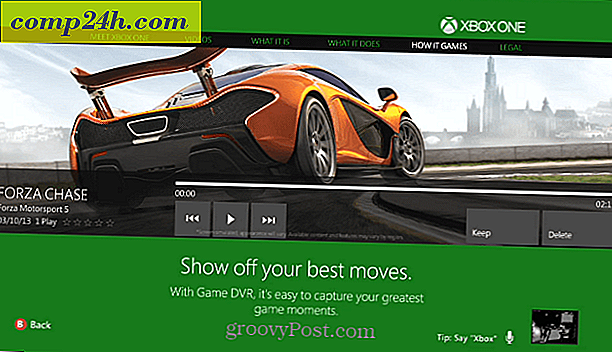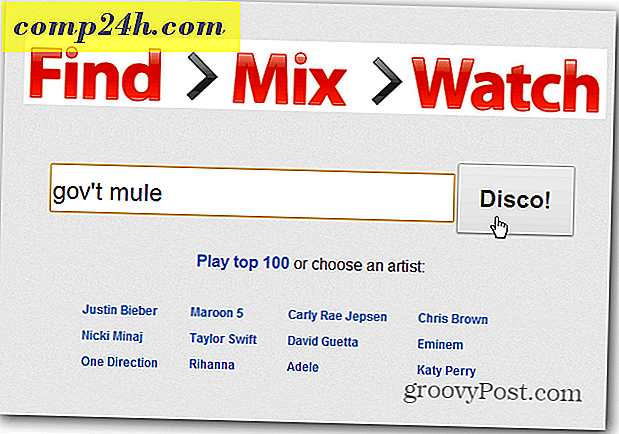Windows 10 Vihje: Jaa näyttönäppäimistö Tablet-tilassa
Microsoft on tehnyt paljon paremman työn erottamalla kosketus ja perinteiset työpöytäympäristöt Windows 10: ssä. Jos sinulla on hybridi-laite, jolla on kosketuskyky, kuten Microsoft Surface, voit siirtyä Tablet-tilaan painikkeen painalluksella toimintokeskuksessa.
Kuitenkin, kun käytät laitetta liikkeellä ollessasi, saatat huomata, että näytön näppäimistö voi viedä jonkin verran tottua. Riippuen tilanteesta, jossa olet, tietää, miten jakaa näppäimistö on hyödyllinen asia tietää miten tehdä.
Jaa Windows 10 -näytön näppäimistö Tablet-tilassa
Vedä näyttöruudun näppäimistö ja napauta sitten näppäimistön oikeassa alakulmassa. Napauta sen jälkeen keskitetysti jakautettua näppäimistöpainiketta.
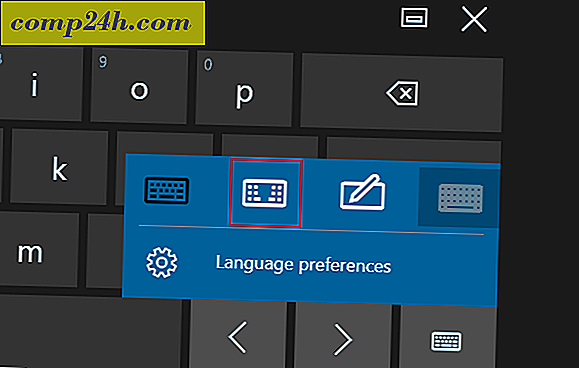
Näppäimistö on erillinen näytön molemmille puolille. Molemmissa on välilyönti, mutta Enter- ja Backspace-näppäimet ovat vain sen oikeassa osassa.

Split Keyboard Windows 8.1
On syytä huomata, että voit tehdä tämän myös Windows 8.1: n kanssa. Asettelu on kuitenkin hieman erilainen. Jotta voisit todella saada kaksi erillistä näppäimistöä, sinun on kuitenkin otettava käyttöön numerotyyny. Lisäksi se estää paljon katselualuetta näytölläsi. Microsoft on tehnyt asioita paljon paremmin Windows 10: n kanssa.

Jos olet työympäristössä ja kuljetat Windows 10 -laitteesi ympärilläsi ja anna tietoja, toivottavasti tämä vinkki tekee sinulle helpompaa kirjoittamista.
Jos haluat lisätietoja näyttönäppäimistön käytöstä, tutustu artikkeliin saadaksesi lisäohjeita Windows 10 -näytön näppäimistöllä.
Jos olet iOS-laitteen käyttäjä, tutustu iPadin näppäimistön siirtämiseen tai jakamiseen.